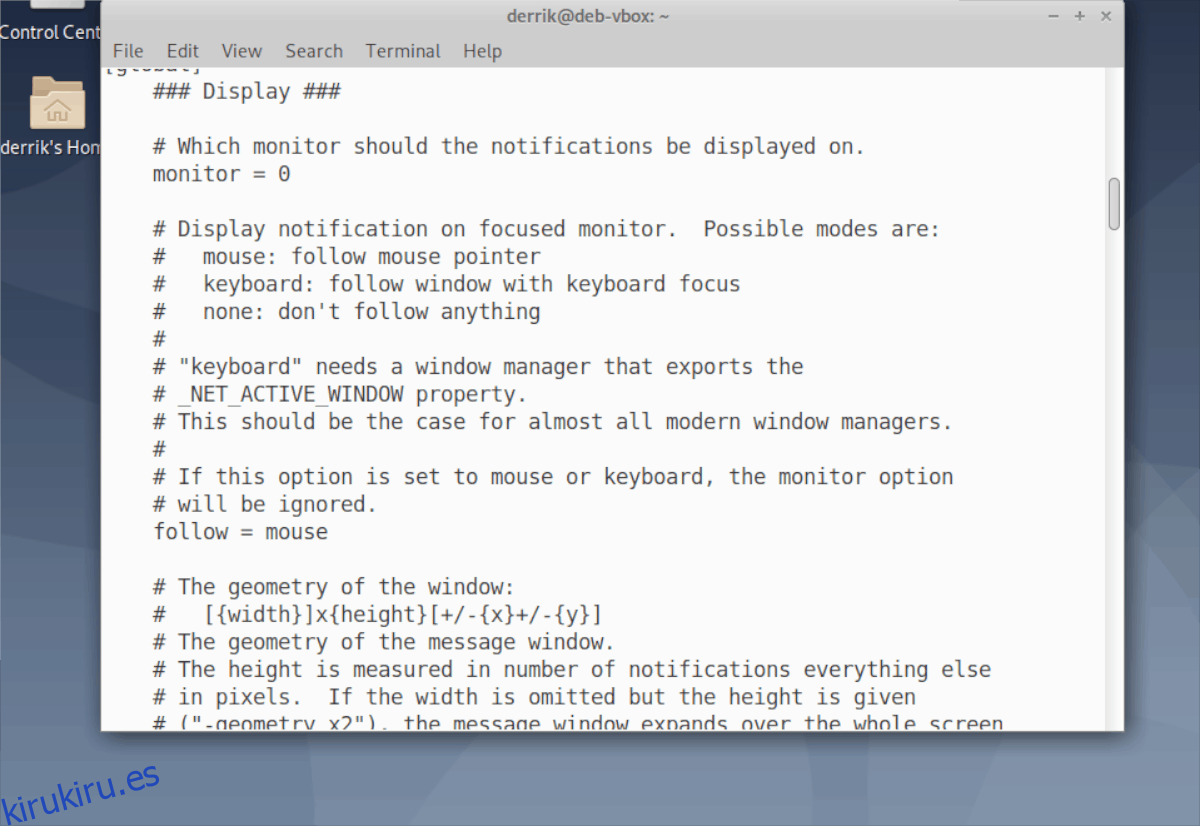Si desea un sistema de notificación robusto y altamente personalizable que reemplace al aburrido sistema integrado de su sistema, debe consultar Dunst. Es un reemplazo completo del sistema de notificación que es muy configurable y tiene muchas más funciones que las que vienen por defecto. He aquí cómo hacer que funcione.
Nota: no intente utilizar Dunst en KDE Plasma 5, Gnome Shell o escritorios integrados en Plasma o Gnome. Estos equipos de escritorio ya tienen buenos sistemas y no vale la pena usar Dunst con ellos.
Tabla de contenido
Desactivar el sistema de notificación actual
Dunst no funcionará correctamente, ni siquiera se iniciará si aún no tiene apagado el sistema de notificación en su entorno de escritorio. Entonces, abra una ventana de terminal presionando Ctrl + Alt + T o Ctrl + Shift + T en el teclado. Luego, desde allí, siga las instrucciones que correspondan con su entorno de escritorio Linux.
Nota: los administradores de ventanas en mosaico no suelen tener un sistema de notificación integrado. Omita esta sección si está utilizando i3, Dwm o algo similar que no tenga un sistema de notificación.
XFCE4
El entorno de escritorio XFCE4 no tiene una función que permita a los usuarios apagar el sistema de notificación con un ajuste rápido. En cambio, los usuarios deben purgar completamente el servicio Notifyd y eliminarlo antes de trabajar con Dunst. Para hacer esto, siga las instrucciones de desinstalación a continuación.
Ubuntu
sudo apt remove xfce4-notifyd
Debian
sudo apt-get remove xfce4-notifyd
Arch Linux
sudo pacman -R xfce4-notifyd
Fedora
sudo dnf remove xfce4-notifyd
OpenSUSE
sudo zypper remove xfce4-notifyd
Con el paquete desinstalado de su escritorio XFCE4, use el comando pidof para determinar el nombre del servicio de notificación, ya que todavía se está ejecutando en la RAM.
pidof xfce4-notifyd
Tome el número que genera pidof y conéctelo al comando kill a continuación para deshabilitar por completo Xfce4-notifyd.
sudo kill -9 process-id-number
Es posible que deba ejecutar pidof xfce4-notifyd después de usar el comando kill para asegurarse de que el proceso esté muerto. Si es así, pidof no devolverá ningún ID de proceso la segunda vez.
Compañero
Con Mate, la aplicación Dunst debería poder adelantar al sistema de notificación incorporado sin necesidad de desactivar nada. Dicho esto, si desea desactivarlo, abra una ventana de terminal e ingrese el comando a continuación.
sudo mv /usr/share/dbus-1/services/org.freedesktop.mate.Notifications.service /usr/share/dbus-1/services/org.freedesktop.mate.Notifications.service.disabled
Otros
Además de Mate y XFCE4, es posible que muchos otros entornos de escritorio livianos necesiten tener sus sistemas de notificación deshabilitados antes de continuar. Debido a la cantidad de escritorios que existen, consulte el manual de su entorno de escritorio. O considere instalar XFCE4 o Mate para usar Dunst, si es necesario.
Instalación de Dunst
La instalación de Dunst en Linux es fácil en la mayoría de las distribuciones de Linux debido a la documentación detallada que proporcionan los desarrolladores. Para que funcione en su PC con Linux, abra una ventana de terminal y siga las instrucciones que correspondan con el sistema operativo que utiliza actualmente.
Ubuntu
El uso de Dunst en Ubuntu requiere el repositorio de software “Ubuntu Universe”. Para habilitar el repositorio de software de Ubuntu Universe, ingrese el siguiente comando.
sudo add-apt-repository universe
Con Universe habilitado, instale Dunst en el sistema usando apt install.
sudo apt install dunst
Debian
sudo apt-get install dunst
Arch Linux
sudo pacman -S dunst
Fedora
sudo dnf install dunst
OpenSUSE
sudo dnf install dunst
Código fuente
Para instalar Dunst desde la fuente, comience leyendo la página de GitHube para saber qué dependencias deben instalarse para que el software se desarrolle en su PC con Linux. Luego, ingrese los siguientes comandos para compilarlo e instalarlo.
git clone https://github.com/dunst-project/dunst.git cd dunst make -j($nproc) sudo make install
Configurar Dunst
Dunst debe configurarse antes de que funcione como su sistema de notificación predeterminado. Lo primero que se debe hacer es generar un nuevo archivo de configuración. La forma más sencilla de hacerlo es descargar el predeterminado de Internet.
Usando la herramienta de descarga wget, descargue «dunstrc» a su PC con Linux.
cd ~/Downloads
wget https://raw.githubusercontent.com/dunst-project/dunst/master/dunstrc
Una vez descargado el archivo “dunstrc”, use el comando mkdir para crear una carpeta en su directorio personal (~ /).
mkdir -p ~/.config/dunst/
A continuación, mueva el archivo de configuración a la nueva carpeta.
mv ~/Downloads/dunstrc ~/.config/dunst/
Desde aquí, abra el archivo dunstrc en el editor de texto Nano.
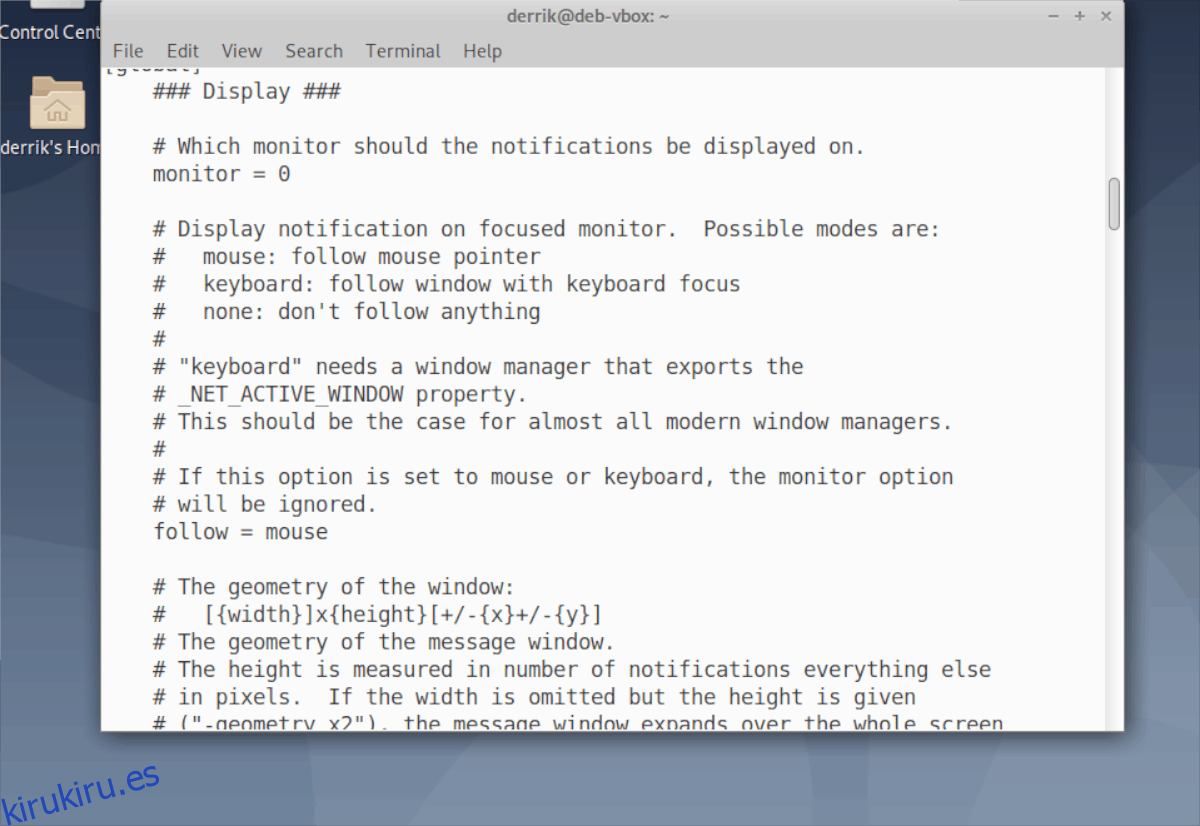
nano ~/.config/dunst/dunstrc
Use la tecla de flecha hacia abajo en Nano para desplazarse hacia abajo en el archivo de configuración. Siéntase libre de personalizar cualquier aspecto del sistema de notificación que elija.
Nota: Dunst funciona bien sin editar el archivo de configuración, por lo que no hay presión para modificarlo si no sabe cómo.
Cuando termine de editar el archivo de configuración, presione Ctrl + O para guardar las ediciones. Cierre Nano con Ctrl + X.
Iniciar Dunst
El software está instalado y el archivo de configuración dunstrc está en su lugar. Ahora es el momento de poner en marcha el servicio systemd de Dunst. Para hacer esto, abra una ventana de terminal y siga los siguientes comandos específicos para su sistema operativo.
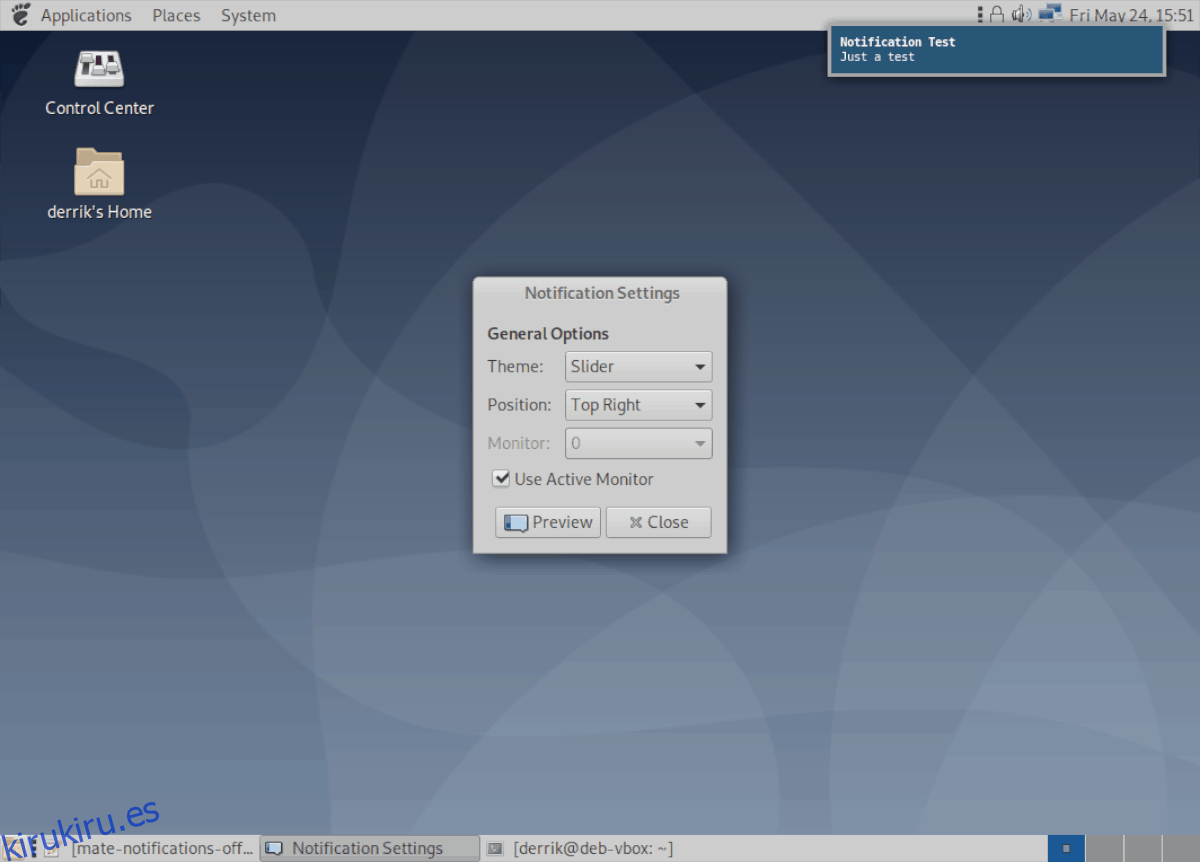
Ubuntu / Debian
El administrador de paquetes Apt, durante la instalación, debería habilitar y configurar automáticamente los servicios de systemd necesarios para utilizar Dunst. Sin embargo, no coloca un archivo de configuración predeterminado en su lugar, por lo que el servicio systemd debe reiniciarse. Para hacer esto, use el comando systemctl restart a continuación.
systemctl restart --user dunst.servicee
Arch Linux / Fedora / OpenSUSE y código fuente
Muchas distribuciones de Linux que usan systemd no toman el liderazgo de Ubuntu y Debian al habilitar servicios durante el proceso de instalación. En su lugar, estas cosas deben configurarse manualmente.
Primero, use systemctl enable para configurar el servicio para que se ejecute en el arranque.
systemctl enable --user dunst.service
A continuación, inicie el servicio utilizando systemctl start.
systemctl start --user dunst.service
Suponiendo que los servicios se inicien correctamente, ¡utilizará el sistema de notificación de Dunst!